
오늘은 이런 방식으로 짧은 그림자 효과를 넣는 방법에 대해 알아보겠습니다.
[포토샵] 글씨 긴 그림자 효과 넣는 법
오늘은 이런 식으로 글씨에 긴 그림자 효과를 넣는 방법에 대해 알아보겠습니다. 일단 유튜브 썸네일 크기에 해당하는 1280x720으로 캔버스를 하나 만들어주세요. (단축키 Ctrl + N) 새 캔버스를 만��
tagmaking.tistory.com

일단 유튜브 썸네일 크기에 해당하는 1280x720으로 캔버스를 하나 만들어주세요. (단축키 Ctrl + N)

새 캔버스를 만들었으면, 쓰고 싶은 글씨를 써 주세요.

이제 글씨 레이어를 우클릭해서 혼합 옵션을 누르거나 글씨 레이어를 더블 클릭하여 레이어 스타일을 켜주시고, 아래 획 부분에서 흰색을 살짝 줍니다. (흰색으로 사용하실 경우 안 보이니 배경 색을 바꾸거나, 레이어에 눈을 클릭해서 꺼주세요.)
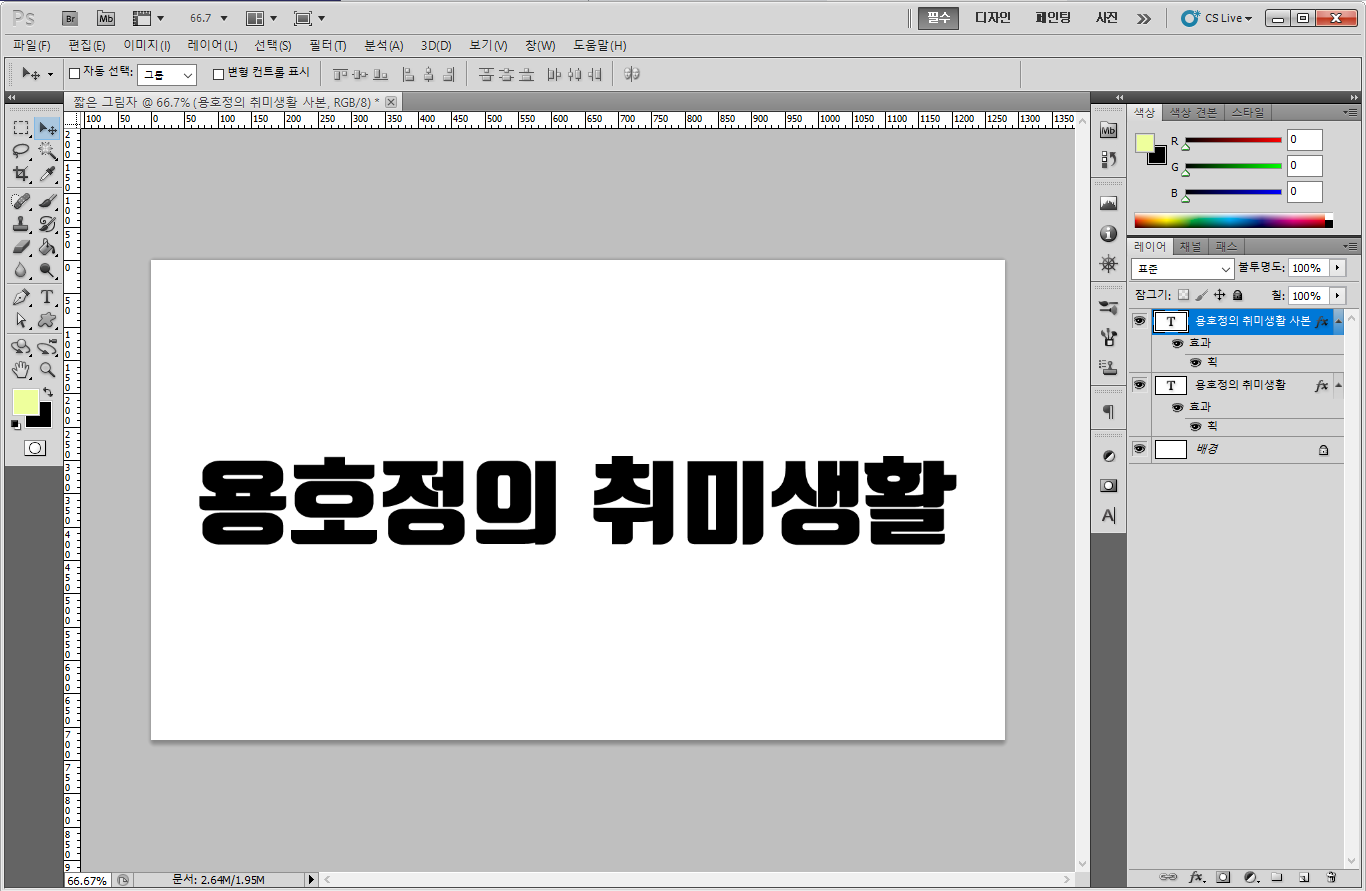
이제 Ctrl + J를 눌러서 글씨를 복제해주세요.

그리고 두 글씨를 선택하여 Ctrl + E를 눌러서 병합을 해주면, 레이어 스타일이 사라진 걸 보실 수 있습니다.

여기서 다시 획을 얇게 추가해줍니다. (흰색 획이 필요 없으시면 여기부터 하셔도 됩니다.)

이제 Alt를 누른 채로 키보드의 왼쪽과 위쪽을 번갈아 눌러주시면 레이어가 계속 복제가 되면서 이렇게 결과물이 나옵니다.

결과물이 마음에 드시면 복제된 레이어를 모두 선택하여 Ctrl + E를 눌러 병합해주세요.

만약 테두리가 싫으시면 그냥 아무 효과 없는 글씨로 하셔도 됩니다.
'공부 > 포토샵' 카테고리의 다른 글
| [포토샵] 입체감 있는 글씨 만드는 법 (0) | 2020.09.20 |
|---|---|
| [포토샵] 글씨 색 두 가지 이상 넣는 법 (0) | 2020.09.19 |
| [포토샵] 글씨 긴 그림자 효과 넣는 법 (0) | 2020.09.09 |
| [포토샵] 그림에 집중선 효과 넣는 법 (0) | 2020.09.08 |
| [포토샵] 글씨에 빛 효과 주는 법 (2) | 2020.09.06 |





댓글